
msdn下载的系统U盘安装,MSDN下载系统U盘安装指南
时间:2024-11-26 来源:网络 人气:
MSDN下载系统U盘安装指南
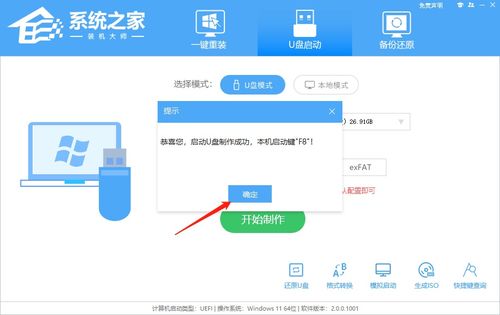
一、准备工作

在进行U盘安装系统之前,您需要做好以下准备工作:
准备一个至少8GB容量的U盘。
下载您需要的操作系统镜像文件(ISO格式)。
下载并安装U盘启动制作工具,如UltraISO、Rufus等。
二、制作U盘启动盘
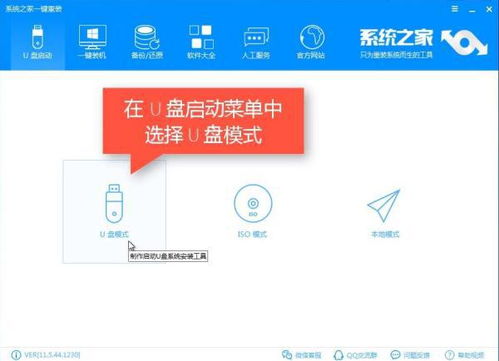
以下是使用UltraISO制作U盘启动盘的步骤:
将U盘插入电脑,并打开UltraISO软件。
点击“文件”菜单,选择“打开”,然后选择您下载的操作系统镜像文件(ISO格式)。
点击“启动”菜单,选择“写入硬盘镜像文件”。
在弹出的窗口中,选择U盘作为写入目标,并勾选“写入前格式化U盘”选项。
点击“写入”按钮开始制作U盘启动盘。
制作完成后,关闭UltraISO软件。
三、设置BIOS启动顺序
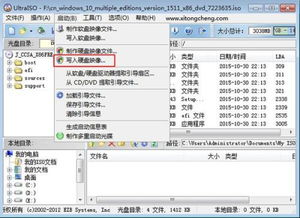
在将U盘插入电脑并重启后,您需要进入BIOS设置,将U盘设置为启动优先级。
重启电脑,在出现开机画面时按下BIOS设置键(通常是F2、F10或DEL键)。
在BIOS设置界面中,找到“Boot”或“Boot Options”选项。
将U盘设置为启动优先级,通常为第一启动设备。
保存设置并退出BIOS。
四、安装操作系统

完成BIOS设置后,电脑将自动从U盘启动,并进入操作系统安装界面。
按照屏幕提示进行操作系统安装。
选择安装分区,并按照提示进行分区操作。
等待操作系统安装完成。
安装完成后,重启电脑。
五、注意事项
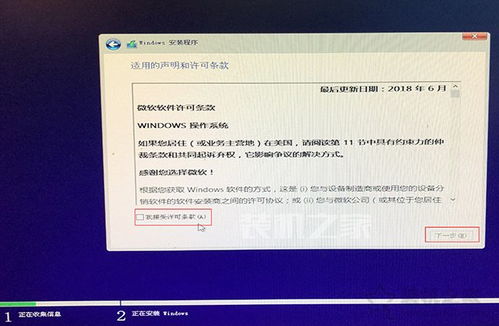
在安装操作系统过程中,请注意以下事项:
确保U盘启动盘制作成功,否则可能导致无法启动。
在安装操作系统前,请备份重要数据。
在安装过程中,请按照屏幕提示进行操作,避免误操作。
通过以上步骤,您可以使用MSDN下载的系统通过U盘进行安装。在安装过程中,请仔细阅读屏幕提示,并按照操作步骤进行操作。祝您安装顺利,享受纯净、稳定的操作系统。
相关推荐
教程资讯
教程资讯排行













